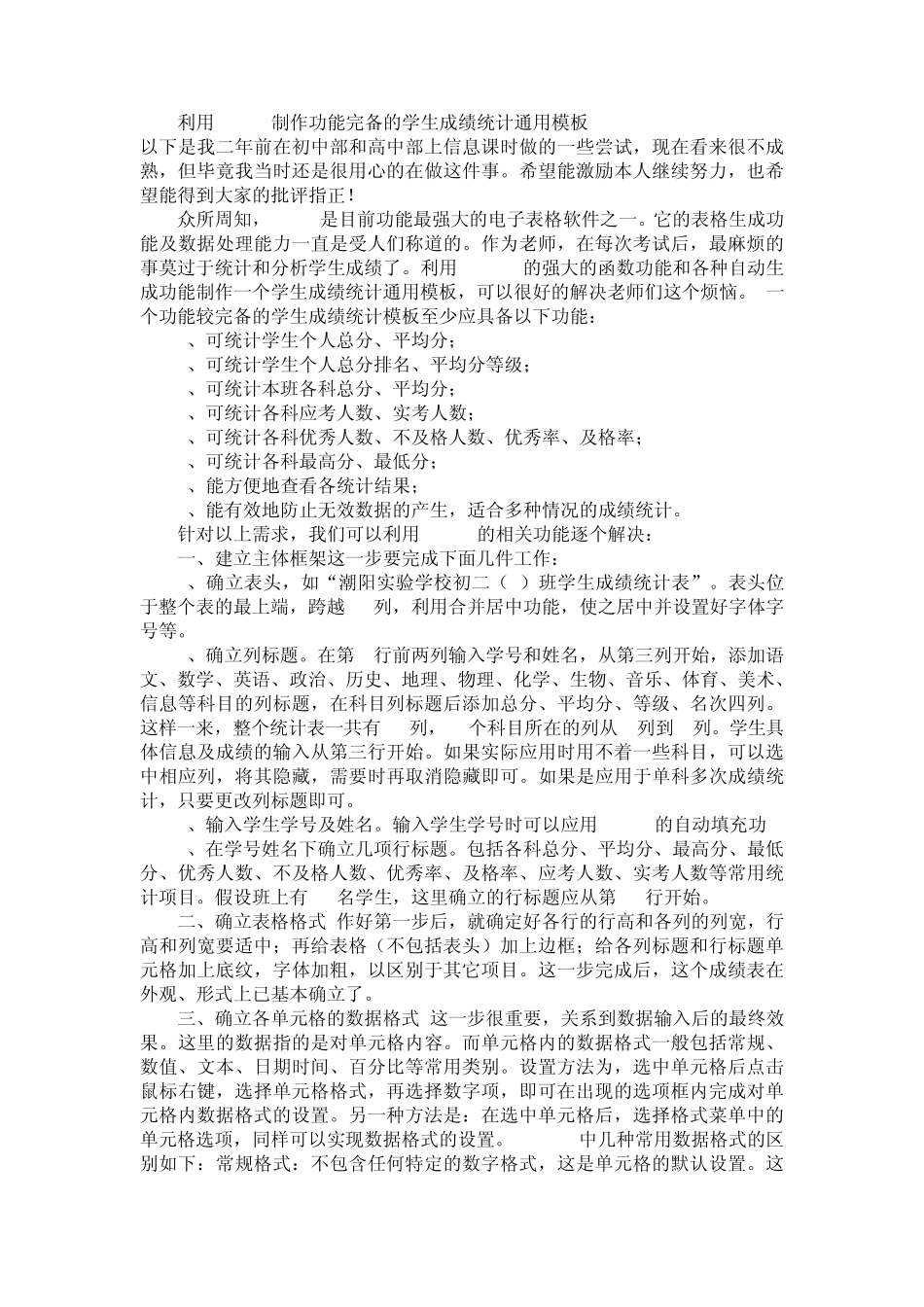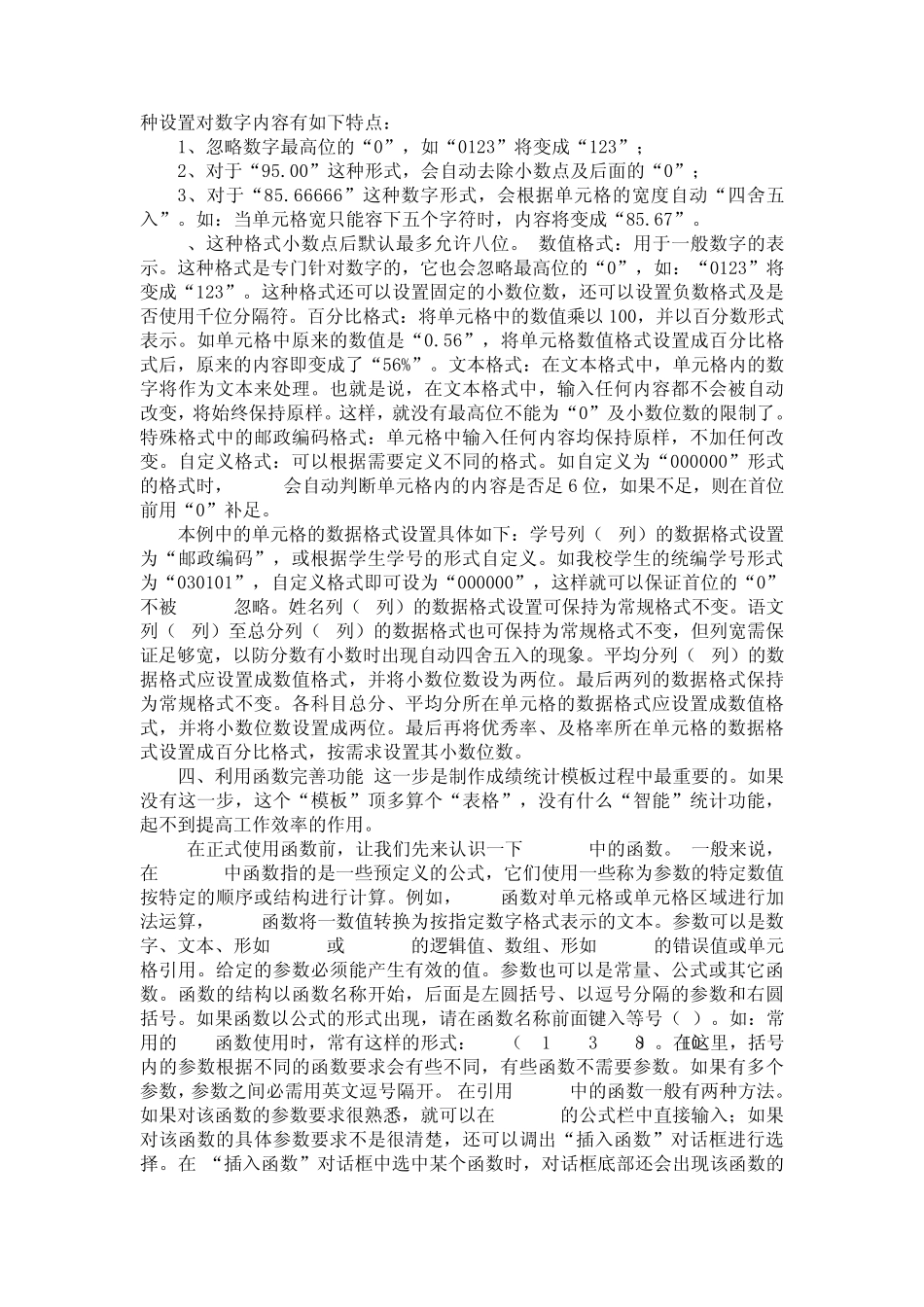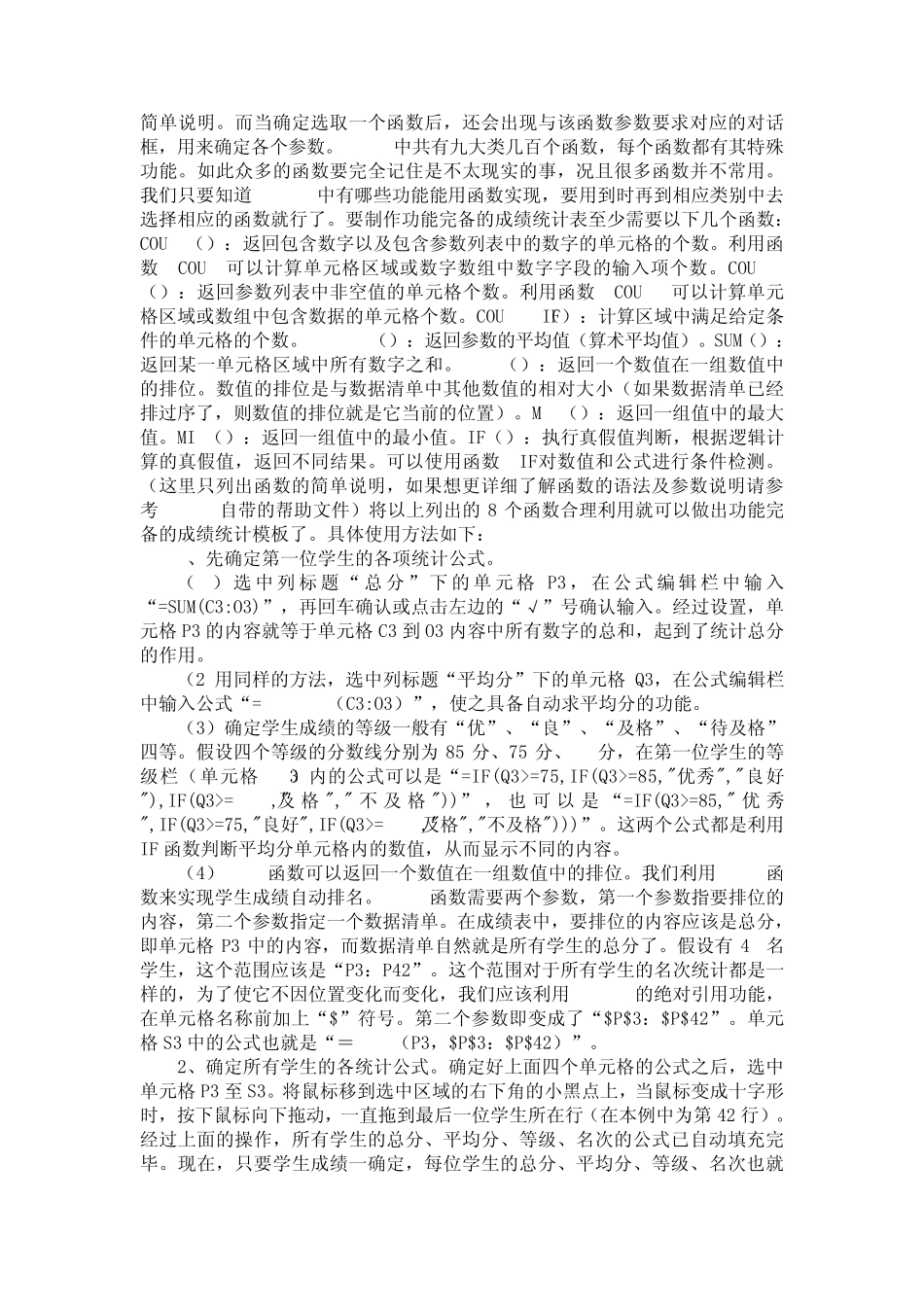利用 Excel制作功能完备的学生成绩统计通用模板 以下是我二年前在初中部和高中部上信息课时做的一些尝试,现在看来很不成熟,但毕竟我当时还是很用心的在做这件事。希望能激励本人继续努力,也希望能得到大家的批评指正! 众所周知,Excel是目前功能最强大的电子表格软件之一。它的表格生成功能及数据处理能力一直是受人们称道的。作为老师,在每次考试后,最麻烦的事莫过于统计和分析学生成绩了。利用 Excel的强大的函数功能和各种自动生成功能制作一个学生成绩统计通用模板,可以很好的解决老师们这个烦恼。 一个功能较完备的学生成绩统计模板至少应具备以下功能: 1、可统计学生个人总分、平均分; 2、可统计学生个人总分排名、平均分等级; 3、可统计本班各科总分、平均分; 4、可统计各科应考人数、实考人数; 5、可统计各科优秀人数、不及格人数、优秀率、及格率; 6、可统计各科最高分、最低分; 7、能方便地查看各统计结果; 8、能有效地防止无效数据的产生,适合多种情况的成绩统计。 针对以上需求,我们可以利用 Excel的相关功能逐个解决: 一、建立主体框架这一步要完成下面几件工作: 1、确立表头,如“潮阳实验学校初二(1)班学生成绩统计表”。表头位于整个表的最上端,跨越 19列,利用合并居中功能,使之居中并设置好字体字号等。 2、确立列标题。在第 2行前两列输入学号和姓名,从第三列开始,添加语文、数学、英语、政治、历史、地理、物理、化学、生物、音乐、体育、美术、信息等科目的列标题,在科目列标题后添加总分、平均分、等级、名次四列。这样一来,整个统计表一共有19列,13个科目所在的列从 C列到 O列。学生具体信息及成绩的输入从第三行开始。如果实际应用时用不着一些科目,可以选中相应列,将其隐藏,需要时再取消隐藏即可。如果是应用于单科多次成绩统计,只要更改列标题即可。 3、输入学生学号及姓名。输入学生学号时可以应用 Excel的自动填充功 4、在学号姓名下确立几项行标题。包括各科总分、平均分、最高分、最低分、优秀人数、不及格人数、优秀率、及格率、应考人数、实考人数等常用统计项目。假设班上有40名学生,这里确立的行标题应从第 43行开始。 二、确立表格格式,作好第一步后,就确定好各行的行高和各列的列宽,行高和列宽要适中;再给表格(不包括表头)加上边框;给各列标题和行标题单元格加上底纹,字体加粗,以区别于其它项目。这一步完成后,这个成绩表在外观、形式...